A+: Funcionalidades de Assistência
Selecionar Funcionalidades de Assistência 
-
Selecionar [
: Ajuda
].
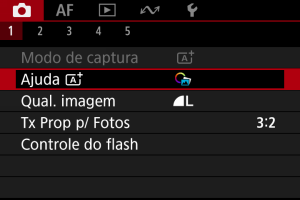
-
Selecione uma opção.

Ajuda criativa
Pode fotografar com os seus efeitos preferidos aplicados.
-
Carregue no botão
.
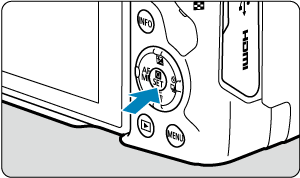

- Leia a mensagem e selecione [OK].
-
Selecione um efeito.
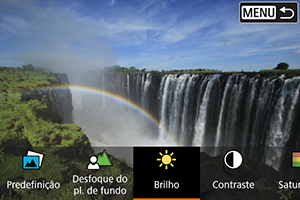
- Use o seletor
para selecionar um item, depois prima o botão
.
- Use o seletor
-
Selecione o nível de efeito e outros detalhes.
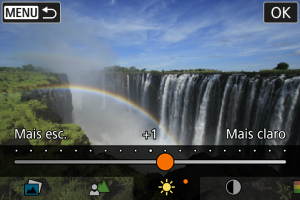
- Defina com o seletor
, em seguida, pressione o botão
.
- Para repor a definição, carregue no botão
depois selecione [OK].
- Defina com o seletor
Efeitos de Creative Assist
-
[
] Predefinição
Selecione um dos efeitos predefinidos.
Observe que [Saturação], [Tom da cor 1], e [Tom da cor 2] não estão disponíveis com [B&W].
-
[
] Desf. plano de fundo
Ajuste a desfocagem do fundo. Escolha valores mais altos para tornar os fundos mais nítidos. Para desfocar o fundo, escolha valores mais baixos. [Automát.] ajuste a desfocagem de fundo para corresponder ao brilho. Consoante o brilho da objetiva (número f), algumas posições podem não estar disponíveis.
-
[
] Brilho
Ajustar o brilho da imagem.
-
[
] Contraste
Ajustar o contraste.
-
[
] Saturação
Ajustar a vivacidade das cores.
-
[
] Tom da cor 1
Ajusta a tonalidade para cores âmbar/azul.
-
[
] Tom da cor 2
Ajusta a tonalidade para verde/magenta.
-
[
] Monocromático
Definir o efeito de tom para disparo monocromático.
Nota
- [Desf. plano de fundo] não está disponível em fotografia com flash.
- Estas definições são repostas quando muda os modos de disparo ou coloca o interruptor de alimentação na posição
. Para guardar as definições, defina [
: Reter dados Ajuda criativa] para [Ativar].
Guardar efeitos
Para salvar a configuração atual na câmara, toque em [Registrar] no ecrã de configuração [Ajuda criativa] e depois selecione [OK]. Até três predefinidos podem ser guardados como [USER*]. Depois de guardados três, um predefinido já existente [USER*] terá de ser substituído para guardar um novo.
Variação Criativa
São captadas múltiplas imagens por disparo além da imagem normal, cada uma com características como o brilho e a tonalidade de cor alterados automaticamente.
-
Selecionar [
: Ajuda
].
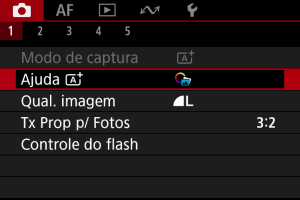
-
Selecione [Bracketing criativo].

Atenção
- O disparo contínuo não está disponível.
Avançado 
A composição e outros processamentos avançados são aplicados às suas fotografias com base na deteção da cena pela câmara.
-
Selecionar [
: Ajuda
].
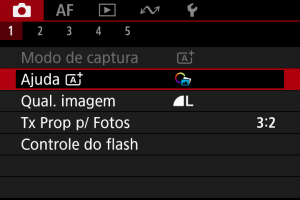
-
Selecione [
avançado].

-
Verifique o ícone.

Atenção
- O disparo contínuo não está disponível.
- A câmara dispara em modo de obturador [Eletrônico] .
- A área da imagem é menor do que em outros modos de disparo.
- Não é possível definir a qualidade de imagem RAW.
- Não está disponível fotografia com flash.
- As imagens que estão muito desalinhadas devido à vibração da câmara ou outros problemas podem não estar corretamente alinhadas.
- Para evitar a vibração da câmara, a câmara pode definir uma velocidade ISO elevada.
- Note que a imagem pode não ser reproduzida com uma gradação suave e pode parecer irregular ou com ruído.
- O processamento da imagem pode não ser suficiente em cenas com luz de fundo forte ou grande contraste.
- Disparar motivos em movimento pode resultar em imagens residuais do movimento ou escuridão em redor do motivo.
- As imagens podem não estar corretamente alinhadas se forem padronizadas (com gradeado ou riscas, por exemplo), forem geralmente planas e uniformes ou estiverem muito desalinhadas devido à vibração da câmara ou outros problemas.
- Tenha cuidado com a vibração da câmara ao ter a câmara na mão.
- Disparos sob iluminação fluorescente ou LED pode causar problemas como exposição irregular ou cores nas imagens, devido à fonte de luz tremeluzente.
- [BUSY] é aparece no ecrã enquanto que as imagens são processadas, e não é possível fotografar até que o processamento esteja concluído.
- As fotografias parecerão ligeiramente diferentes da imagem de pré-visualização representada no ecrã.
- A informação de visualização de pontos AF não é adicionada às imagens em algumas cenas. ()
